Assalamuallaikum.wr.wb
Kali ini amir12 akan memberikan tutorial yaitu cara membuat nyawa musuh di construct 2, jadi ditutorial kali ini agar saat musuh terkena player akan mati dan akan berjalan animasi mati, selain itu, untuk tutorial sebelumnya kalian bisa lihat dibawah ini.
- "
Cara Membuat Animasi Musuh [Berjalan, Dan Mati] Di Construct 2"
Buka projek yang sebelumnya, kalian perkecil dahulu objek musuhnya agar player dapat melompatinya , seperti gambar dibawah ini:
 |
| sebelum diperkecil |
 |
| setelah diperkecil |
Kalian buatlah objek baru yaitu sprite dan berilah nama “atasmusuh”, seperti gambar dibawah ini:
 |
| buat objek baru |
Jika sudah kalian klik insert untuk selesai, lalu klik kiri 1 kali pada lembar kerja, seperti gambar dibawah ini:
 |
| selesai membuat objek |
Maka kalian akan melihat ada menu baru yaitu menu desain objek, seperti gambar dibawah ini:
 |
| masuk ke menu desain objek |
Kalian bisa desain objek tersebut, kalau saya hanya memberinya warna polos, seperti gambar dibawah ini:
 |
| memulai desain |
Kalian ubahlah ukurannya menjadi 32x32 pixel, seperti gambar dibawah ini:
 |
| sebelum diubah ukurannya |
 |
| setelah diubah ukurannya |
Kalian ubah ukuran objeknya agar dapat meringankan projek kalian, semakin besar gambar yang kalian buat maka semakin berat projek kita nantinya!!
Jika sudah selesai, kalian klik tanda [x] silang untuk selesai desain objeknya, seperti gambar dibawah ini:
 |
| selesai desain |
Pada objek musuh kalian klik 2 kali, maka akan muncul menu desain objek, seperti gambar dibawah ini:
 |
| memulai menambahkan image point |
Disini kalian edit dahulu animasi defaultnya, klik pada “set origin & image point”, seperti gambar dibawah ini:
 |
| menambahkan image point -1 |
Akan muncul menu baru, kalian klik tanda [+] tambah untuk membuat image point baru, maka akan terdapat image point yang baru kalian buat seperti gambar dibawah ini:
 |
| menambahkan image point -2 |
 |
| setelah ditambahkan image point |
Kalian bisa mengubah nama image point yang baru kalian buat!!
Kalian klik pada image point baru dan atur posisi image point tersebut berada diatas kepala musuh, seperti gambar dibawah ini:
 |
| sebelum diubah posisi image pointnya |
 |
| setelah diubah posisi image pointnya |
Kalian lakukan hal yang sama pada animasi lainnya!!
Jika sudah kalian klik tanda [x] silang untuk selesai, seperti gambar dibawah ini:
 |
| selesai desain |
Kalian masuklah ke event sheet, seperti gambar dibawah ini:
 |
| masuk event sheet |
Kalian klik add event untuk membuat event baru, seperti gambar dibawah ini:
 |
| memulai membuat event baru |
Kalian pilihlah system jika sudah kalian klik next untuk melanjutkan, seperti gambar dibawah ini:
 |
| memilih system |
Pada general kalian pilihlah every tick lalu kalian klik done untuk selesai, seperti gambar dibawah ini:
 |
| pilih every tick |
Every tick artinya setiap saat atau setiap waktu, jadi jika action ditempatkan dievent ini maka akan aktif selalu action tersebut secara otomatis.
Pada bagian event every tick, kalian buatlah actionnya dengan cara klik add action, seperti gambar dibawah ini:
 |
| membuat action |
Kalian pilihlah objek “atasmusuh” lalu kalian klik next untuk melanjutkan, seperti gambar dibawah ini:
 |
| pilih objek atasmusuh |
Pada bagian size & position kalian pilihlah “set position to another object” lalu kalian klik next , seperti gambar dibawah ini:
 |
| pilih set position to another objek |
Set position to another object yaitu objek akan ditepatkan posisinya diobjek yang kalian tentukan.
Pada bagian objek kalian pilih objek musuh dan pada bagian image point kalian masukkan angka 1, jika sudah kalian klik done, seperti gambar dibawah ini:
 |
| pilih musuh dan image point 1 |
Angka 1 diatas adalah angka image point yang telah kita buat sebelumnya.
Objek “atasmusuh” akan secara terus menerus akan berada diatas objek “musuh” pada image point baru yang telah kalian posisikan sebelumnya , seperti gambar dibawah ini:
 |
| objek atasmusuh menempel pada musuh - 1 |
 |
| objek atasmusuh menempel pada musuh - 2 |
Kalian buatlah event baru dan pilih objek player, jika sudah kalian klik next untuk melanjutkan, seperti gambar dibawah ini:
 |
| pilih objek player |
Pada bagian collision kalian pilihlah “on collision with another object” jika sudah kalian klik next, seperti gambar dibawah ini:
 |
| pilih on collision with another objek |
Pada object kalian pilihlah objek “atasmusuh” jika sudah klik done untuk selesai, seperti gambar dibawah ini:
 |
| pilih objek atasmusuh |
Pada event “player set collision with atasmusuh” kalian klik kanan, dan pilihlah “add another condition”, seperti gambar dibawah ini:
 |
| tambahkan condition |
Kalian pilihlah objek player jika sudah klik next untuk melanjutkan, seperti gambar dibawah ini:
 |
| pilih objek player |
Pada platform kalian pilihlah “is on floor” jika sudah kalian klik done untuk selesai, seperti gambar dibawah ini:
 |
| pilih is on floor |
Pada event “player platform is on floor” kalian klik kanan lalu pilihlah invert, seperti gambar dibawah ini:
 |
| invert event |
Pada “event player on collision with atasmusuh”, dan “invert player platform is on floor” kalian buat action baru, seperti gambar dibawah ini:
 |
| buat action |
Kalian pilihlah system lalu klik next untuk melanjutkan, seperti gambar dibawah ini:
 |
| pilih system |
Pada “global & local variable” kalian pilihlah set value, jika sudah kalian klik next, seperti gambar dibawah ini:
 |
| pilih set value |
Pada bagian variable kalian pilihlah variable ”musuhjalan” dan pada bagian value kalian isi menjadi angka “1”, jika sudah kalian klik done, seperti gambar dibawah ini:
 |
| pilih variable musuhjalan dan angka 1 |
Kalian buat lagi actionya masih pada event yang sama, kalian pilihlah objek yaitu musuh jika sudah klik next untuk melanjutkan, seperti gambar dibawah ini:
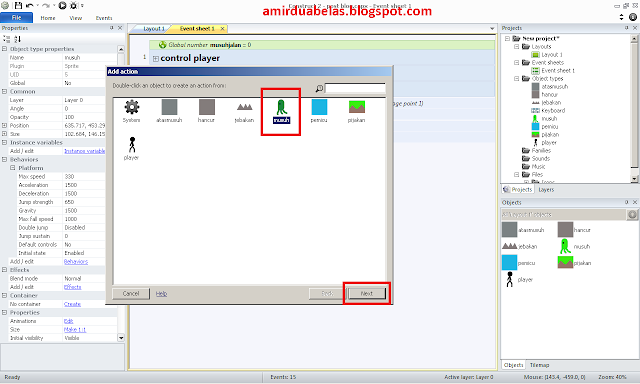 |
| pilih objek musuh |
Pada animations kalian pilihlah “set animation” jika sudah kalian klik next, seperti gambar dibawah ini:
 |
| pilih set animation |
Pada bagian animation kalian pilihlah animasi yaitu “mati” jika sudah kalian klik done untuk selesai, seperti gambar dibawah ini:
 |
| animation mati |
Kalian buatlah action lagi pada event yang sama dan pilih system, jika sudah kalian klik next untuk melanjutkan, seperti gambar dibawah ini:
 |
| pilih system |
Pada bagian time kalian pilihlah wait, jika sudah kalian klik next, seperti gambar dibawah ini:
 |
| pilih wait |
Pada bagian seconds (detik) kalian tentukkan nilai, semakin besar angka yang kalian masukkan maka semakin lama, saya memasukkan ”0.5” seperti gambar dibawah ini:
 |
| 0.5 detik |
Masih pada event yang sama, kalian buatlah action lagi, pilihlah objek “atasmusuh” jika sudah kalian klik next untuk melanjutkan, seperti gambar dibawah ini:
 |
| pilih objek atas musuh |
Pada misc kalian pilihlah destroy” jika sudah kalian klik done untuk selesai, seperti gambar dibawah ini:
 |
| pilih destroy |
Masih pada event yang sama, Kalian buatlah action lagi, pilihlah objek “musuh” jika sudah kalian klik next untuk melanjutkan, seperti gambar dibawah ini:
 |
| pilih objek musuh |
Pada misc kalian pilihlah destroy” jika sudah kalian klik done untuk selesai, seperti gambar dibawah ini:
 |
| pilih destroy |
Maksud dari event dan action yang telah kita buat ialah:
Event: Jika player menyentuh atasmusuh dan player dalam keadaan tidak menyentuh tanah.
Action1: maka system akan mengubah nilai variable musuhjalan menjadi 1.
Action2: maka musuh akan menjalankan animasi yaitu animasi mati.
Action3: system akan menunggu selama 0.5 detik.
Action4: atasmusuh akan hancur.
Action5: musuh akan hancur.
Kalian kembali ke layout dan klik objek atasmusuh, seperti gambar dibawah ini:
 |
| seleksi objek atasmusuh |
Pada properties objek disebelah kiri, pada bagian initial visibility kalian ubah menjadi invisible, seperti gambar dibawah ini:
 |
| ubah initial visibility |
Invisible agar objek tidak terlihat.
Maka saat ditest akan terlihat seperti gambar dibawah ini:
 |
| test 1 |
 |
| test 1 |
 |
| test 1 |
Selesai deh pembuatan nyawa musuhnya beserta animasi mati .
untuk tutorial selanjutnya yaitu "
Cara Membuat Nyawa Player Di Construct 2".
Semoga bermanfaat.





































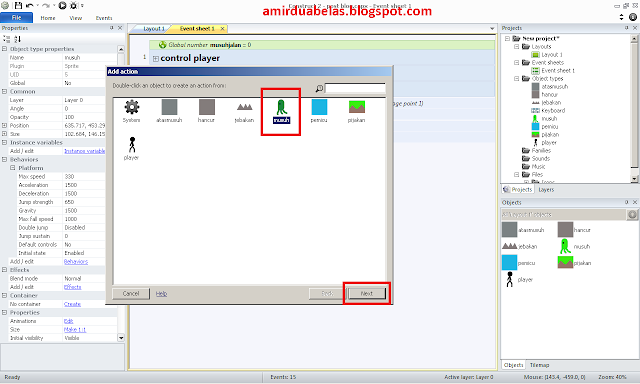















0 Response to "Part 8 Cara Membuat Nyawa Musuh Di Construct 2 [Penjelasan Detail]"
Post a Comment
Gunakan kata-kata yang sopan, jangan spam